HƯỚNG DẪN ĐĂNG NHẬP VÀO WEBSITE
Bước 1: Đăng nhập
- Vào site bất kì mà bạn muốn tạo Sidebar Menu. Nhập thông tin tài khoản đã được cung cấp (Tài khoản cung cấp có thể dùng cho cả ứng dụng trên điện thoại và website trên máy tính)
- Sau đó nhấp vào nút

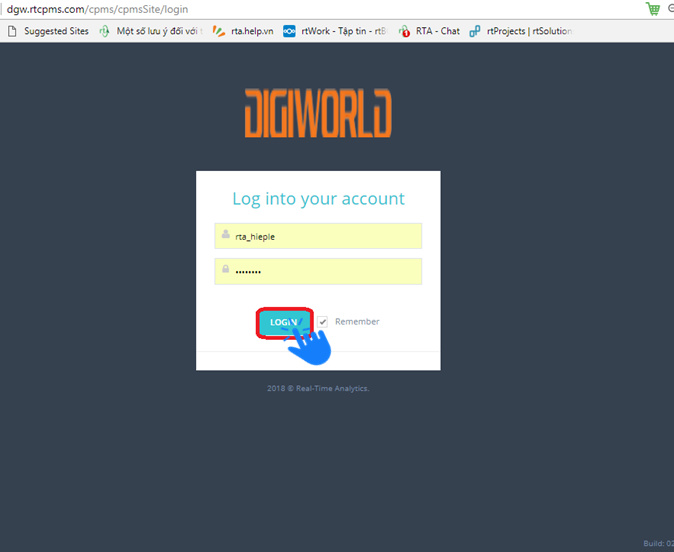
Bước 2: Giao diện hệ thống xuất hiện
- Người dùng kiểm tra thông tin tài khoản
- Chuyển đổi ngôn ngữ
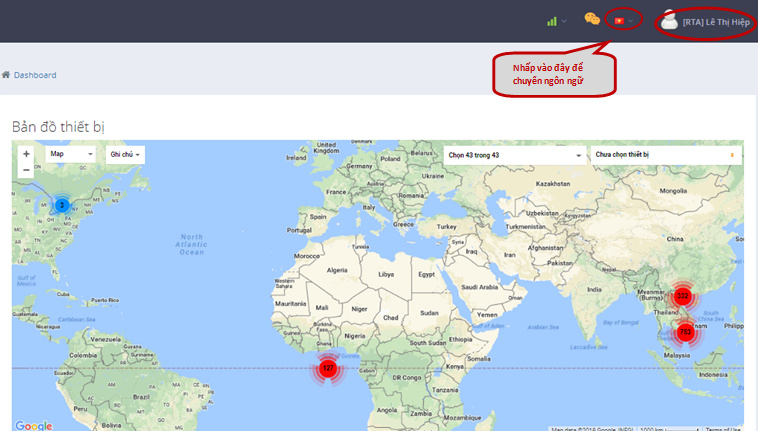
SIDEBAR MENU
1. ĐỊNH NGHĨA SIDEBAR MENU
Sidebar Menu là thanh mục lục chính hiển thị trên giao diện website để người dùng thao tác với dữ liệu và hệ thống. Thanh Sidebar Menu giống như cây thư mục trong Computer, có các thanh menu chính và thanh menu con được chứa bên trong. Sidebar Menu gắn trực tiếp với DM (data model/ cơ sở dữ liệu) có liên quan. Dưới đây là các bước tạo một Sidebar Menu cơ bản:
2. CÁC BƯỚC TẠO SIDEBAR MENU
Bước 1:
Trên giao diện chính, chọn thẻ Configuration, bấm chọn thẻ con Sidebar Menu
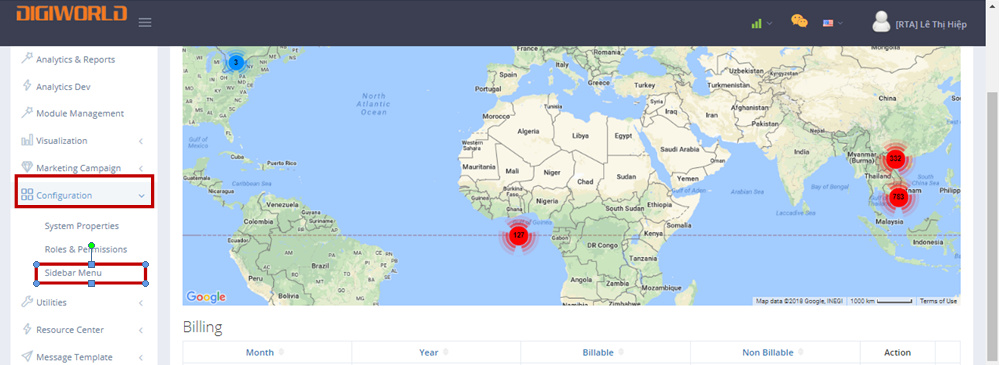
Bước 2:
Điền thông tin cho Sidebar Menu
a) Title: Tên Sidebar Menu
b) Data Model: Chứa các DM đã được assign về tài khoản người dùng (các bước assign DM tương tự như assign form, vui lòng tham khảo tại link: https://rthelp.rta.vn/t/assign-unassign-form-for-user-role/436) , chọn DM phù hợp với sidebar cần tạo.
c) Icon: Chứa các biểu tượng, chọn 1 icon phù hợp cho Sidebar cần tạo.
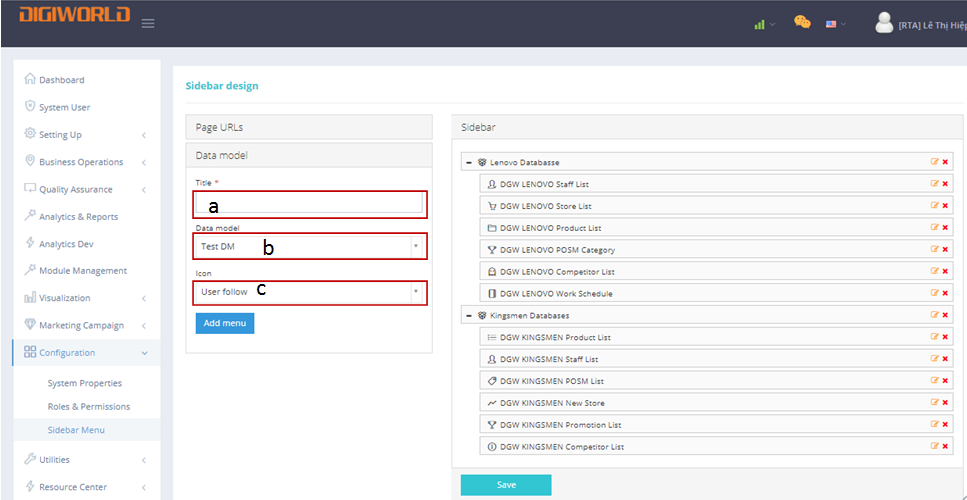
Bước 3:
Sau khi điền thông tin đầy đủ, bấm nút ![]() , sau đó bấm nút
, sau đó bấm nút ![]() để lưu lại Sidebar đã tạo.
để lưu lại Sidebar đã tạo.
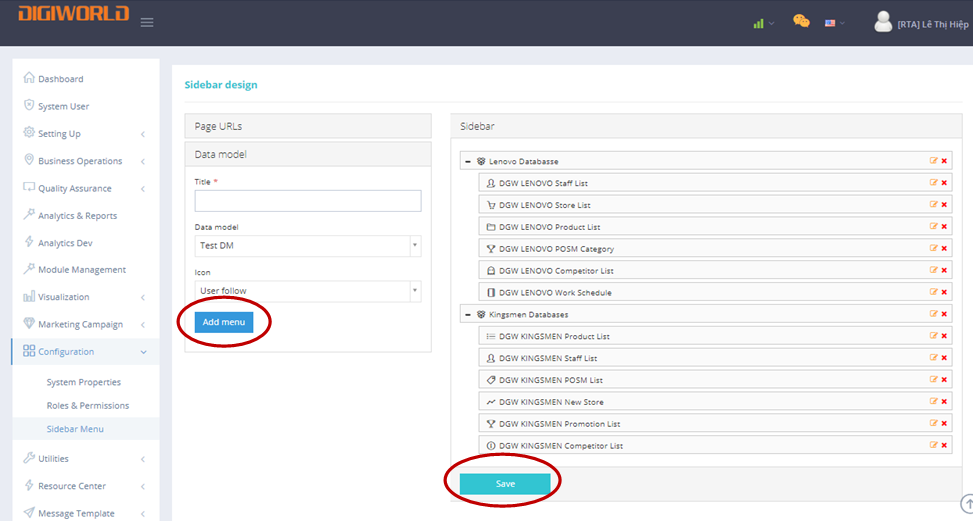
Sidebar sau khi tạo xong sẽ hiển thị như cây thư mục bên thanh menu chính của website.
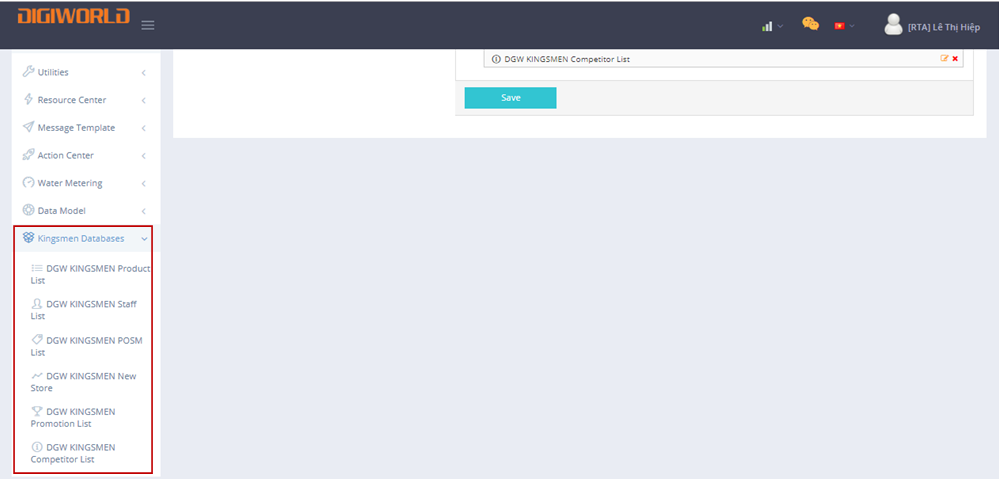
3. CÁC THAO TÁC VỚI SIDEBAR MENU ĐÃ TẠO
a) Tạo cấp bậc cho từng Sidebar Menu
Giống như cây thư mục, Sidebar Menu cũng có thể phân cấp bậc. Các thanh Sidebar cùng vị trí là cùng cấp, thanh cấp 1 là cấp cao hơn, chứa các thanh cấp 2(cấp thấp). Để thay đổi cấp bậc cho thanh Sidebar, chỉ cần rê chuột đến giữa thanh kéo thả về vị trí mong muốn.

b) Chỉnh sửa hoặc xóa Sidebar Menu
- Chỉnh sửa:
Cuối mỗi thanh Sidebar có biểu tượng hình cây bút ![]() .Bấm vào biểu tượng này, sẽ xuất hiện cửa sổ để chỉnh sửa thông tin (như các bước điền thông tin cho Sidebar), sau đó nhấp nút
.Bấm vào biểu tượng này, sẽ xuất hiện cửa sổ để chỉnh sửa thông tin (như các bước điền thông tin cho Sidebar), sau đó nhấp nút ![]() để lưu chỉnh sửa.
để lưu chỉnh sửa.
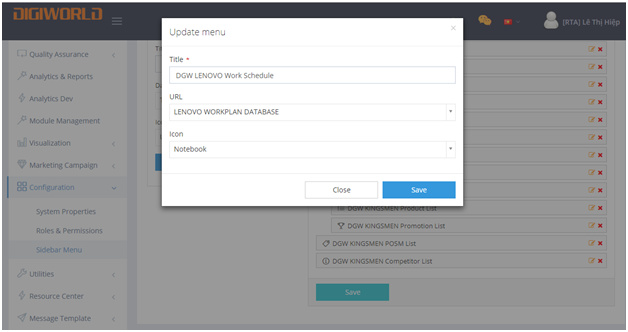
- Xóa
Tương tự như chỉnh sửa, cuối mỗi thanh Sidebar có biểu tượng dấu ![]() , nhấp vào biểu tượng để xóa.
, nhấp vào biểu tượng để xóa.
Lưu ý:
Cần assign data model được gán với thanh sidebar vừa tạo thì user mới được quyền xem.